Oh Deus!!! Eu odeio meu dedo. Ele limpa todo o meu histórico do Safari em um slide quando vejo minhas configurações do Safari no meu iPhone 15. Posso fazer para recuperar o histórico do Safari no iPhone 15?" Esta é uma pergunta de um usuário da Apple.
O que posso fazer? Quando navego em alguns materiais de pesquisa com o Safari, acerto a atualização pop-up para o iOS 10 acidentalmente e, infelizmente, meu iPhone é atualizado para o iOS 17. Mas meu histórico de pesquisa no Safari desapareceu. A história do iPhone contém muitos materiais importantes sobre o meu projeto. Mas a Apple não pode fazer nada para eu recuperar o histórico do Safari com meu iPhone 7. Alguém pode me ajudar?" – Uma pergunta do Yahoo Answer.
E se você perder suas preciosas fotos? Não pode ser um problema se você tiver um backup do iTunes ou iCloud. Alguns usuários nos escrevem, dizendo que querem saber como extrair fotos do backup do iPhone. Aqui você vai.
O Safari é o navegador integrado para o usuário do iPhone ou iPad acessar a Internet. O Safari permite que você pesquise na Internet a partir de seu navegador; você também pode excluir ou manter o histórico do Safari para uso futuro. No iPhone ou iPad, você também encontrará seu importante histórico do Safari para uma segunda ou terceira visualização em seu iPhone ou iPad. No entanto, se você excluir o histórico de pesquisa no Safari no iPhone acidentalmente, o que você faria para recuperar o histórico no iPhone Safari? Continue lendo este ensaio para encontrar a resposta.

Antes de recuperar seu histórico perdido ou excluído do Safari, alguns podem não ter ideia de como ver o histórico do iPhone no Safari. No iPhone, aba "Safari", clique no ícone como um livro para entrar na interface de marcas. Onde você pode ver seus "Favoritos", "Histórico" e outros favoritos. Aba "Histórico" e você verá toda a lista de histórico de pesquisa do Safari. Escolha um e aba para abrir o histórico no Safari.
Se você excluir o histórico do Safari no seu iPhone ou iPad, não se preocupe, restaure o histórico do Safari a partir do backup do iCloud ou iTunes. No entanto, se você esquecer de fazer backup do histórico ou dos favoritos do Safari, acalme-se e recupere o histórico do Safari do seu iPhone ou iPad com o FoneLab - Recuperação de dados do iPhone. Este auxiliar do Safari é uma poderosa recuperação do Safari para restaurar os favoritos e o histórico do Safari no iPhone 15/14/13/12/11/XS/XR/X/8/7/6/5/4 ou iPad. Em primeiro lugar, baixe gratuitamente este auxiliar do Safari aqui, e o que você precisa é de um cabo USB, do seu iPhone ou iPad do qual deseja recuperar o histórico do Safari e de três etapas abaixo para fazê-lo.
100% seguro. Sem anúncios.
100% seguro. Sem anúncios.
Inicie o Mac Cleaner
Depois de baixar o iPhone Data Recovery, instale e inicie este software no seu computador. Se você adquirir um Mac, precisará fazer o download da versão para Mac para o seu Mac para tentar.

Escanear iPhone iPad
Conecte seu iPhone ou iPad ao PC e escolha "Recuperar do dispositivo iOS" > "Iniciar verificação". Levará alguns minutos para verificar todos os dados do seu iPhone, incluindo fotos, músicas, Safari, etc.
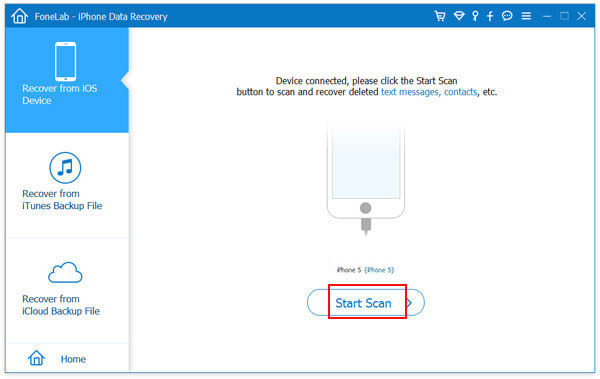
Veja e recupere o histórico do Safari
Depois de concluir o processo de verificação, clique em "Histórico do Safari" na barra lateral esquerda, todos os históricos excluídos (marcados em vermelho) e existentes (marcados em preto) do Safari aparecem no lado direito. Escolha qual histórico do Safari você deseja restaurar, clique em "Recuperar" para restaurar o histórico excluído no Safari no iPhone ou iPad.
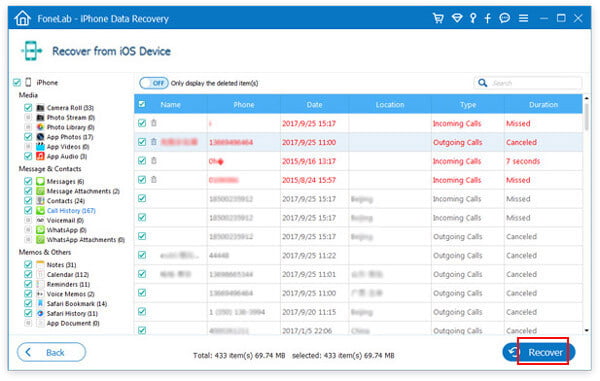
1. Depois de limpar o histórico do iPhone ou iPad no Safari, você não deve fazer nada com seu iPhone ou iPad. Cada operação (como tirar fotos ou navegar em outra página da web etc.) no seu iPhone substituirá os dados excluídos do seu iPhone ou iPad. Portanto, para garantir que a recuperação resulte do histórico do iPhone ou iPad no Safari, você precisa manter esse ponto em mente.
2. Se você deseja recuperar favoritos excluídos do Safari, basta clicar em "Safari Bookmark" > "Recuperar" para recuperar favoritos excluídos do Safari no iPhone.
3. Depois de recuperar seu Safari deletado histórico, você encontrará o histórico restaurado do Safari do iPhone em seu PC no formato HTML. Você pode abrir o histórico do iPhone iPad Safari no seu Mac ou PC diretamente clicando nele um por um.
4. Poderoso, o FoneLab permite que você recupere o histórico do iPhone/iPad Safari do backup do iTunes ou do backup do iCloud se você já fez backup do iPhone usando as ferramentas. Se você quiser fazer isso, basta clicar em Recuperar do arquivo de backup do iTunes ou Recuperar do arquivo de backup do iCloud.
Pela descrição acima, você deve saber que é fácil limpar todo o histórico de navegação ou cache do Safari com uma guia, mas leva algum tempo para recuperar o histórico excluído ou perdido do Safari, por isso é muito necessário fazer backup para seu histórico do Safari no iPhone ou iPad. Antes de fazer backup do histórico do Safari, você precisa conectar o Wi-Fi ao seu dispositivo iOS.
No seu iPhone, clique em "Configurações" > "iCloud" > Certifique-se de que "Safari" esteja "LIGADO" > "Backup" > Deslize "Backup do iCloud" para "LIGADO" > escolha "Backup do iCloud" para sincronizar seu histórico e favoritos do Safari iCloud. No futuro, você poderá restaurar os favoritos e o histórico do iPad Safari via iCloud.

Por quanto tempo o Safari mantém o histórico?
Seu Mac pode manter seu histórico de navegação no Safari por um ano, mas alguns iPhone, iPad e iPod touch mantêm o histórico de navegação no Safari por um mês.
Por que não consigo excluir meu histórico no Safari?
Você pode definir uma restrição no Safari. Vá para Configurações > Geral > Restrições > CONTEÚDO PERMITIDO: Sites e verifique se "Todos os sites" são permitidos. Caso contrário, você não pode excluir o histórico no Safari.
Como faço para limpar os cookies do Safari?
Abra o Safari e entre no menu Configurações, toque em Privacidade e segurança e escolha Limpar dados privados. Com essas operações, você pode apagar os cookies do Safari.
Conclusão
Neste artigo, mostramos como recuperar diretamente o histórico excluído do Safari do iPhone usando o FoneLab - Recuperação de dados do iPhone. Este software permite recuperar o histórico excluído do Safari do iPhone diretamente do dispositivo ou restaurá-lo do backup do iTunes ou do backup do iCloud. Espero que este post possa te ajudar.

O melhor software de recuperação de dados do iPhone de todos os tempos, permitindo que os usuários recuperem com segurança os dados perdidos do iPhone/iPad/iPod do dispositivo iOS, backup do iTunes/iCloud.
100% seguro. Sem anúncios.
100% seguro. Sem anúncios.